大家对PPT的认识应该也比较全面了,无论是学生还是职场人士,多多少少都接触使用过,也是广泛应用于各行各业的一款软件,但制作PPT不是PowerPoint一个软件的活,也还有其他好玩的在线制作演示PPT幻灯片工具,今天就来分享一下。
本篇资源:布丁演示
布丁演示是一个免费在线制作演示PPT幻灯片的平台,与传统PPT的线性演示思维不同,它的所有内容都在一张无边画布上,内容组织方式类似思维导图,采用全新的演示方式,利用旋转、平移和缩放动作,达到镜头推进和拉出的动画演示效果,来使演示更加生动有趣。
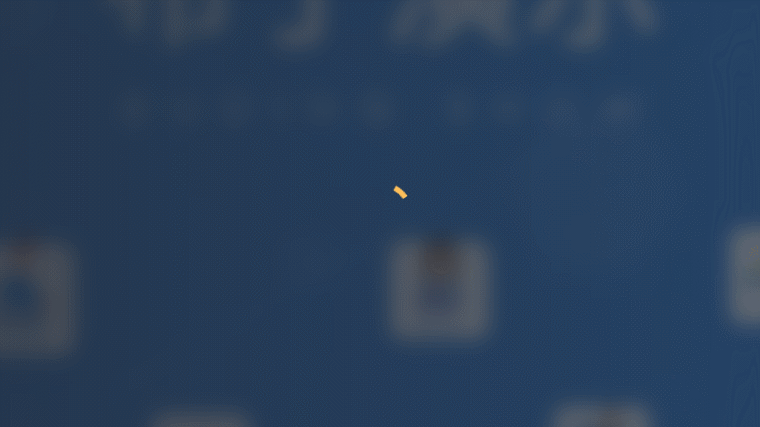
一、登录
访问官网, 点击右上角【登录/注册】,用微信扫码即可登录。

二、界面介绍
打开布丁演示官网就能看到有模板这一模块,供大家使用修改,而且除了官方提供的模板,还有用户分享的模板。
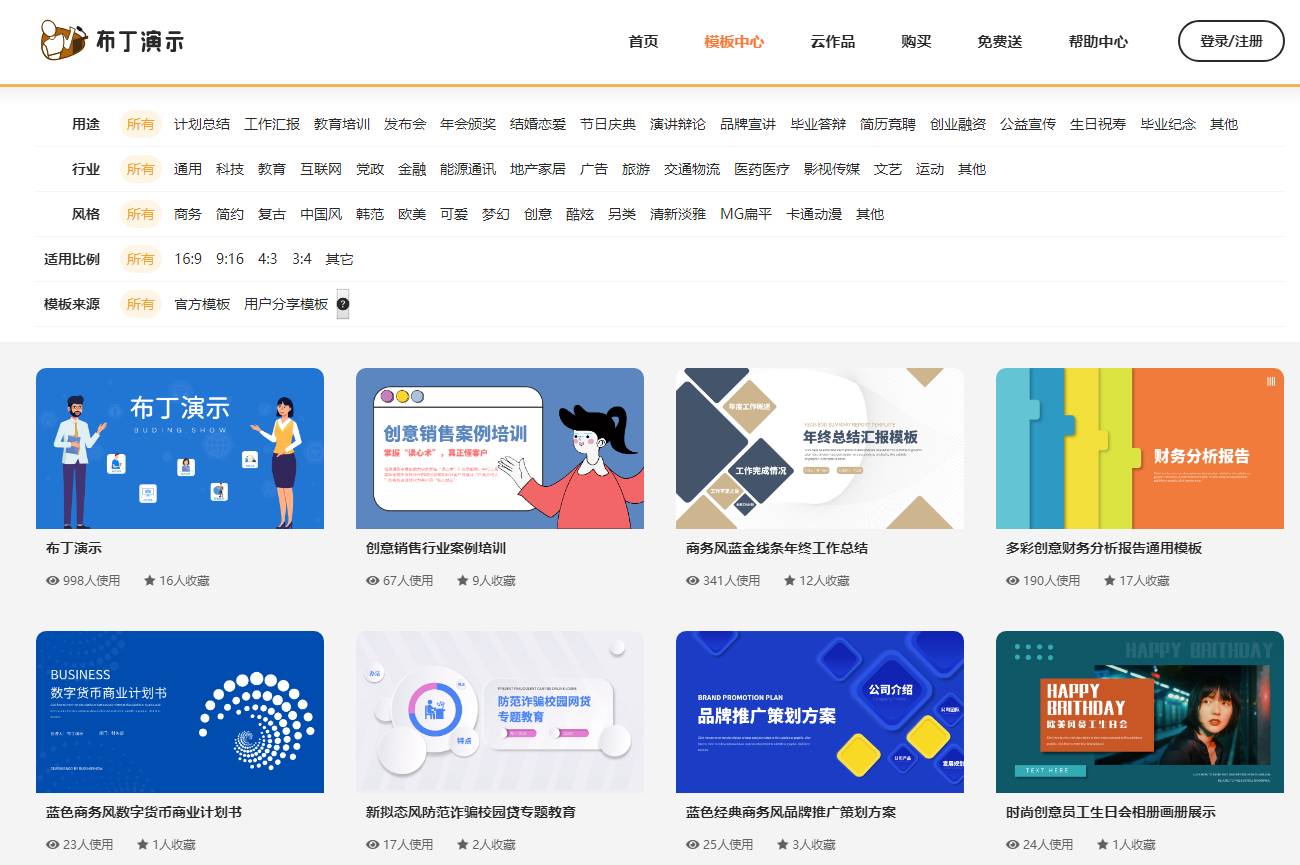
工作窗口分为页与章节栏、元素工具栏、画布区域、属性工具栏和侧边栏。

三、如何添加新页与新章节
点击【+新建】,在新跳转的页面中,点击【创建空白工程】或者在【模板中心】选择一个合适的模板,点击【立刻编辑】 。

进入编辑器之后, 在左侧的【页与章节栏】有单个【预设页】。
①: 点击左上角的【+插入页】,可以添加新的页;
②: 点击左上角的【+插入页】的下拉箭头--【新章节】,或在【更多】中选择【插入新子章节】,可以添加新子章节。

四、添加内容
布丁演示支持添加图片,文本,形状,图表,视频,音频,动画组件,逻辑组件,公式符号等素材,在属性栏中, 支持自定义元素对象的多种属性。

五、添加聚焦区域
一个章节可以添加多个聚焦区域, 实现无限缩放、平移或者旋转的镜头效果。

六、演示与分享
(1)演示
可以选择【演示】:从头开始播放/【从当前位置开始演示】/【演示者模式】播放当前幻灯片。

(2)分享
填写幻灯片基本信息后, 即可为其创建相应的链接, 然后可以【扫码】分享或者复制幻灯片链接进行在线分享。

(3)导出
目前仅支持将工程导出为独立的exe,PPT, PDF 和长图 (即将支持导出视频)。

七、离线安装版
与在线版相比,它多了个录播功能,可录制真人演示。不需要很多设备,只需要有摄像头和麦克风,就可以坐在电脑前录制了。
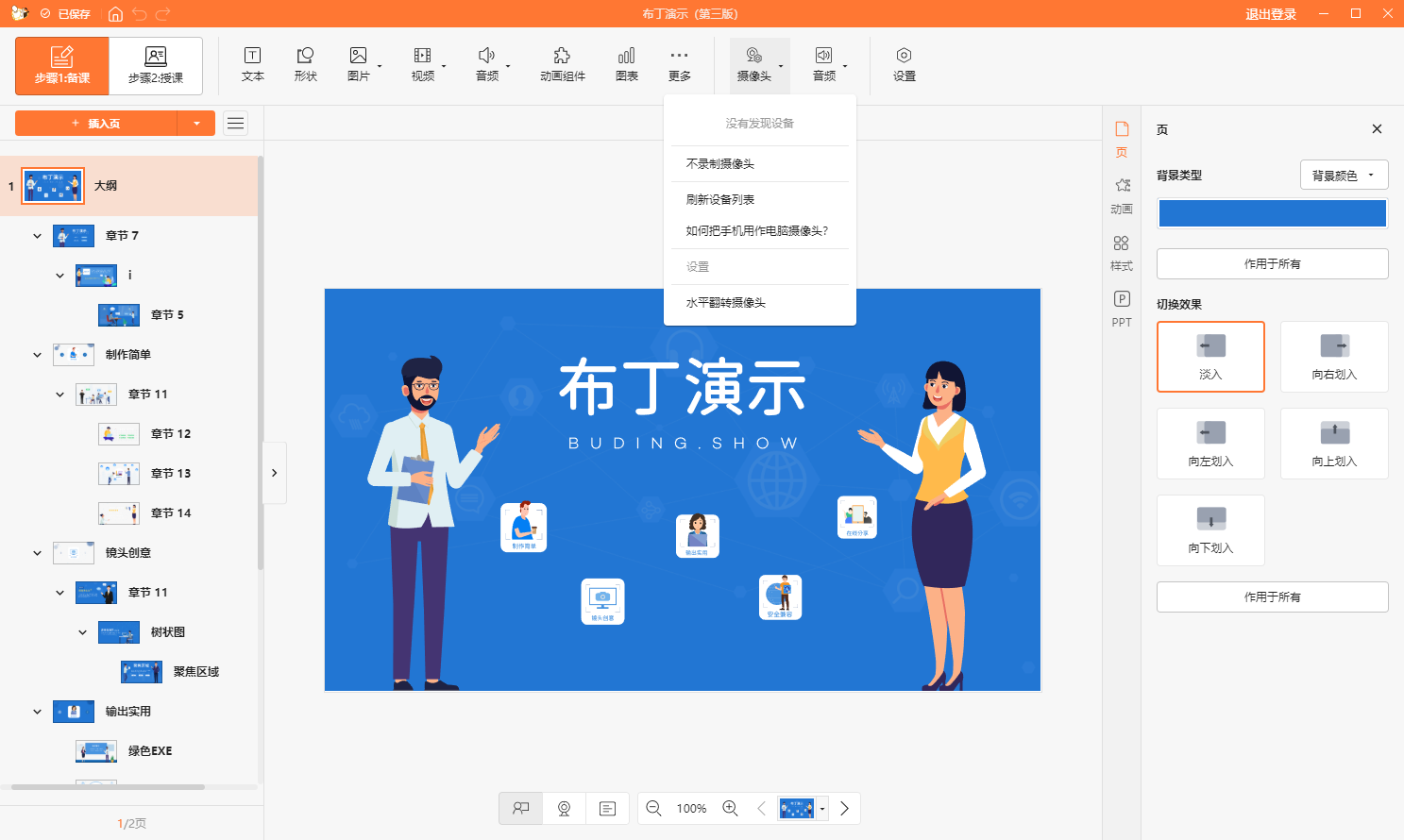
八、积分兑换VIP等级
布丁演示的基础功能是免费开放给用户使用的,需要享受更多权限的话,可通过免费获取积分的方式换取,具体可上官网了解。
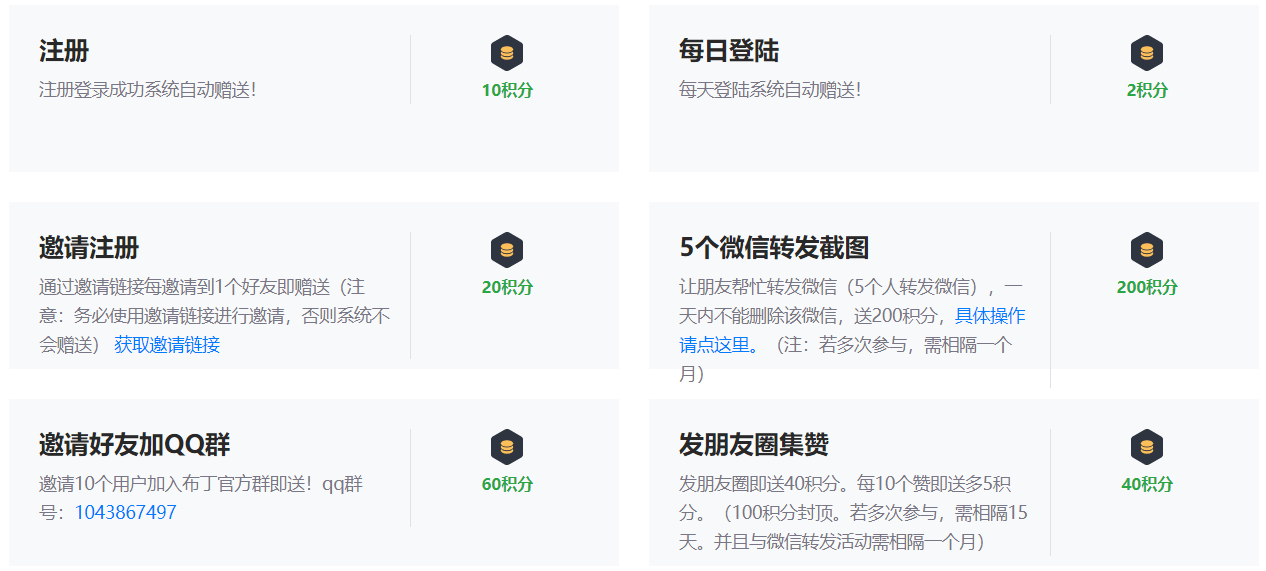
今天的分享就到这里,感兴趣的小伙伴可以试试~
布丁演示官网地址:https://www.buding.show/
